So aktivieren Sie den Zugang von Tulip zu Ihrem IO-Gateway für die Fehlersuche.
On November 1, 2021, Tulip will no longer sell I/O Gateway devices. Edge IO and Edge MC Devices are still available. Learn More
Wenn zusätzliche Unterstützung bei der Konfiguration eines E/A-Gateways benötigt wird, kann der E/A-Gateway-Fernunterstützungsdienst aktiviert werden, damit das Kundendienstteam von Tulip Zugang zum Gerät erhält.
Der Gateway Remote Support Service ist eine Funktion des I/O Gateways, die standardmäßig deaktiviert ist, aber durch Einloggen in das I/O Geräteportal aktiviert werden kann
Der E/A-Gateway-Fernunterstützungsdienst erstellt einen Secure Shell (SSH)-Tunnel zu einem vertrauenswürdigen Tulip-Server und bietet damit einen sicheren Zugangspunkt für das Tulip-Supportteam.
Der Dienst setzt voraus, dass das Gerät:
- mit dem Internet verbunden ist
- einen ausgehenden Zugang zur Tulip Cloud auf den Ports 443 und 80 hat.
Der Dienst bleibt standardmäßig für 24 Stunden aktiviert, kann aber jederzeit über das Geräteportal deaktiviert werden.
Diese Funktion ist in den I/O Gateway OS Versionen 22 und später enthalten. Sie können Ihre Version des Gateway-Betriebssystems anhand dieses Artikels überprüfen.
Aktivieren der E/A-Gateway-Fernunterstützung
Es gibt zwei Möglichkeiten, diese Funktion zu aktivieren.
Methode 1 - Über das E/A-Gateway-Geräteportal
Um die Gateway-Fernunterstützung über das E/A-Gateway-Portal zu aktivieren, beginnen Sie auf der Startseite des Geräteportals.
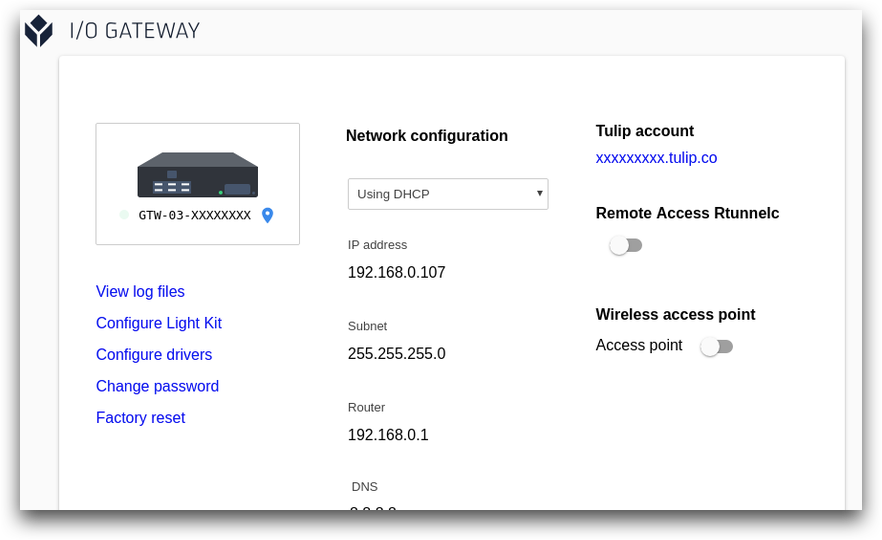
Aktivieren Sie die Option "Remote Access Rtunnelc" rechts auf der Seite.
Sie werden in einem Dialog aufgefordert, einen Namen festzulegen.
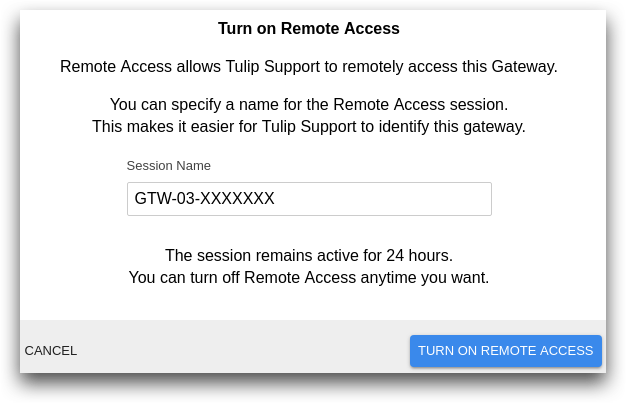
Dieser Schritt ist optional. Klicken Sie auf "Fernzugriff einschalten", um fortzufahren. Sie erhalten dann einen Sitzungsnamen und ein Sitzungspasswort.
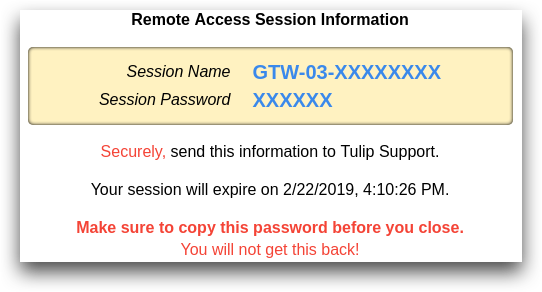
Geben Sie diese Informationen sicher an Tulip weiter, um den Zugang zur Fernsitzung zu ermöglichen.
Die Sitzung kann jederzeit vorzeitig beendet werden, indem Sie den Menüpunkt auf dem Geräteportal umschalten.

Methode 2 - Durch Drücken einer Hardware-Taste
Es gibt eine zweite Möglichkeit zur Aktivierung der I/O-Gateway-Fernunterstützung, die einen physischen Zugriff auf das Gerät erfordert.
Wenn Sie die Taste "B" am Gateway 10 Sekunden lang gedrückt halten, wird eine Fernsupport-Sitzung mit einem Standard-Sitzungsnamen und einem Sitzungskennwort aktiviert.

Dadurch wird die Fernunterstützung aktiviert, bis sie manuell über das Geräteportal, einen Factory Reset oder durch das Tulip Support Team ausgeschaltet wird. Aus diesem Grund ist dies nicht die bevorzugte Methode zur Aktivierung der Fernunterstützungsfunktion des Geräts.
